Սովորաբար վեբ-տեսախցիկն օգտագործվում է ինտերնետով վիդեո ազդանշան փոխանցելու համար: Այս հատկության շնորհիվ դուք կարող եք շփվել ձեր սիրելիների և ընկերների հետ ՝ տեսնելով նրանց դեմքը, նույնիսկ եթե ձեզ բաժանեն մեծ հեռավորություններ: Այնուամենայնիվ, երբեմն հարկավոր է լուսանկարվել վեբ տեսախցիկով:
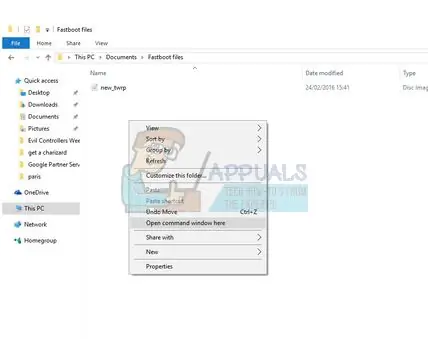
Հրահանգներ
Քայլ 1
Ինչ էլ որ տեսախցիկ ունենաք ՝ ներկառուցված նոութբուքում կամ լինելով լրացուցիչ սարք, դրա միջոցով կարող եք լուսանկարվել հատուկ ծրագրի շնորհիվ, որը սովորաբար գալիս է սկավառակի վրա տեղադրված սարքավորումների հետ:
Քայլ 2
Եթե ունեք HP նոութբուք, օգտագործեք HP Camera ծրագիրը: Գտեք այն «Սկսել» վահանակի միջոցով, գործարկել և ընտրել անհրաժեշտ լուսանկարի որակի պարամետրերը (չափը, հակադրությունը, պայծառությունը): Կտտացրեք խցիկի նկարին և ձեր լուսանկարը կպահպանվի պարամետրերում, որոնք դուք նշել եք կայանքներում:
Քայլ 3
Asus նոութբուքի վրա վեբ-տեսախցիկով լուսանկարվելու համար կարող եք օգտագործել նախապես տեղադրված Asus Camera Screen Saver ծրագիրը:
Քայլ 4
Samsung նոութբուքի վեբ տեսախցիկից լուսանկար ստանալու համար ավելի լավ է օգտագործել ծրագրեր, որոնք նախատեսված չեն հավաքածուում: Դա անելու համար ներբեռնեք կոմունալ ծառայություններից մեկը 6 «WebcamMax», «Crystal Eye», «OrbiCam»: Բոլորն ունեն ինտերֆեյս, որը հասկանալի է նույնիսկ անփորձ օգտվողների համար, ուստի դրանք կդյուրացնեն ցանկացած վեբ տեսախցիկից լուսանկարներ:
Քայլ 5
Կարող եք նաև լուսանկարվել գրեթե ցանկացած նոութբուքի կամ համակարգչի վրա ՝ բացելով Սքաներ և տեսախցիկներ պանակը, գտնել ձեր վեբ-տեսախցիկը և կտտացնել «Սևեռել» կոճակին: Սարքի պատկերի կողքին, դուք կարող եք տեսնել ստացված լուսանկարը: Կտտացրեք այն և անցնելով «Հաջորդ» բաժին ՝ լուսանկարին անուն և պանակ տվեք ՝ ֆայլը պահպանելու համար:
Քայլ 6
Եթե ձեզ հաջողվել է լուսանկարել վեբ տեսախցիկով, այն կարող եք փոխել ցանկացած գրաֆիկական խմբագրում: Դրա համար կարող են օգտագործվել ինչպես տարրական «Ներկ», այնպես էլ ավելի առաջադեմ «Adobe Photoshop»:






